W 1992 roku firma Adobe stworzyła standardowy format plików graficznych znany jako EPS. Rozszerzenie pliku EPS zawiera tekst i grafikę opisującą sposób rysowania obrazu wektorowego. Rozszerzenie pliku EPS lub Encapsulated PostScript jest uważane za dobry wybór formatu ilustracji grafiki wektorowej.
Jeśli natknąłeś się na jeden z tych plików, powiem ci, że nie możesz wyświetlić pliku z natywnym formatem Przeglądarka zdjęć w systemie Windows 10. Do otwierania lub edytowania plików EPS potrzebne byłoby narzędzie do edycji obrazów wektorowych. Niewiele przeglądarek zdjęć, takich jak IrfanView, GIMP itp., może otwierać pliki EPS w systemie Windows, ale nie można ich edytować.
Najlepsze sposoby otwierania plików EPS Plik obrazu w systemie Windows
W tym artykule podzielimy się niektórymi szybkimi i skutecznymi narzędziami do otwierania i przeglądania pliku EPS w systemie Windows 10. Sprawdźmy.
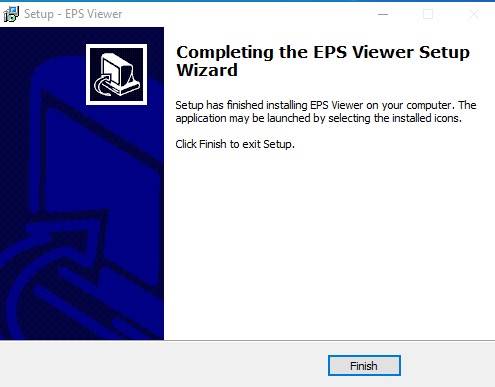
1. Korzystanie z przeglądarki EPS
Przeglądarka EPS to bezpłatne narzędzie do otwierania pliku graficznego EPS w systemie Windows 10. Przeglądarka EPS umożliwia łatwe wyświetlanie podglądu obrazu EPS. Możesz także użyć przeglądarki EPS do konwertowania plików EPS na inne formaty plików, takie jak JPG, PNG itp. Oto jak korzystać z przeglądarki EPS.
1. Przede wszystkim pobierz i zainstaluj EPS Viewer w swoim systemie.
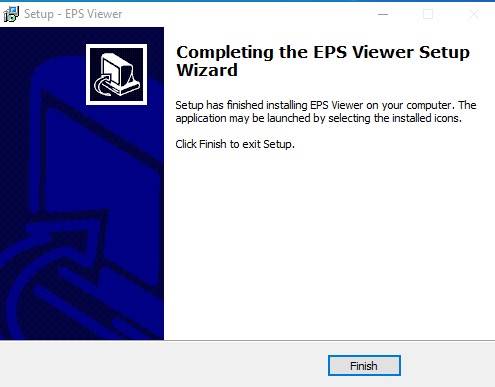
2. Teraz kliknij prawym przyciskiem myszy plik EPS, który chcesz wyświetlić, i wybierz Otwórz za pomocą
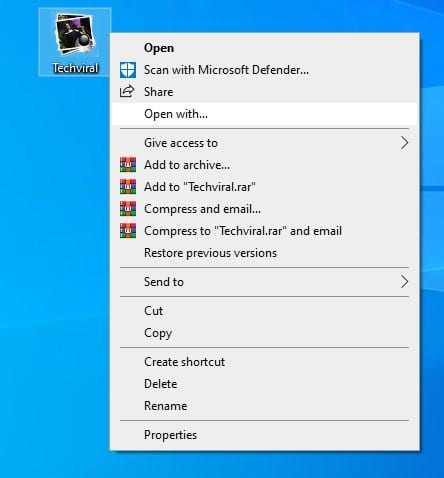
3. Z opcji Otwórz za pomocą wybierz EPS Viewer

4. Spowoduje to otwarcie pliku EPS.
5. Jeśli chcesz przekonwertować plik EPS na inny format, kliknij przycisk Zapisz i wybierz JPG lub PNG w polu Zapisz jako typ.
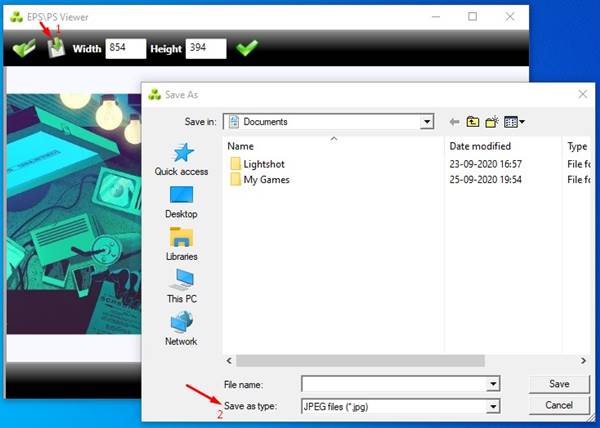
To wszystko! skończyłeś. W ten sposób możesz używać przeglądarki EPS Viewer w systemie Windows 10 do otwierania plików EPS.
2. Korzystanie z Irfanview
Irfanview to jedna z najlepszych aplikacji do przeglądania zdjęć dostępnych dla systemu Windows 10. Oprogramowanie istnieje od dłuższego czasu i jest jednym z najlepszych w swojej sekcji. Oto jak używać Irfanview do otwierania i przeglądania plików EPS w systemie Windows.
1. Przede wszystkim pobierz Irfanview w swoim systemie. Podczas instalacji wybierz typ pliku EPS .
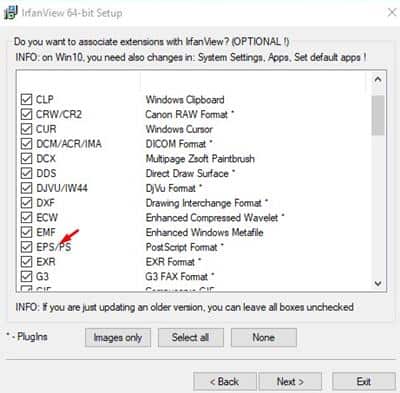
2. Teraz pobierz i zainstaluj wtyczki Irfanview.
3. Teraz musisz pobrać i zainstalować Ghostscript w swoim systemie. W tym celu przejdź do strony pobierania i pobierz Ghostscript dla „interpretera/rendera Postscript i PDF”

4. Po zakończeniu zainstaluj plik Ghostscript.exe w swoim systemie.
5. Po zainstalowaniu głównej aplikacji Irfanview, jej wtyczek i Ghostscript, możesz otwierać pliki EPS.
6. Aby otworzyć plik EPS, możesz go przeciągnąć i upuścić na Irfanview lub otworzyć za pomocą Plik > Otwórz.
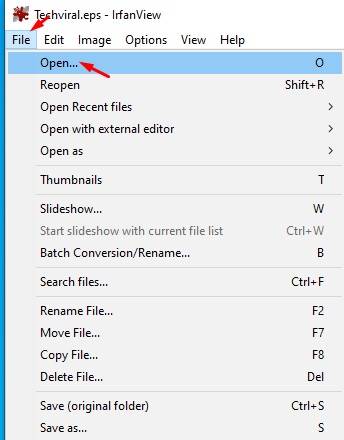
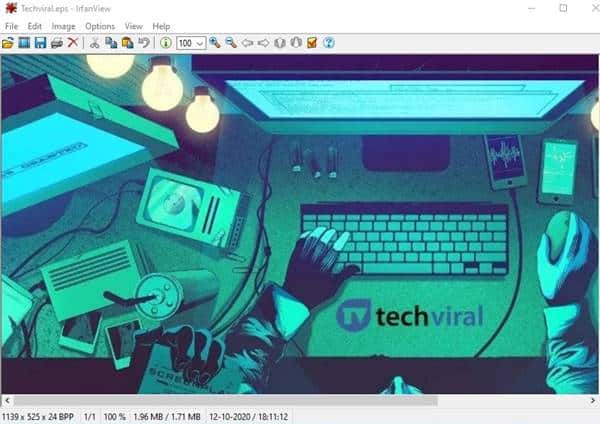
7. Aby przekonwertować EPS na JPG, kliknij Plik > Zapisz jako. Wybierz „JPG” lub „PNG” pod typem zapisu.
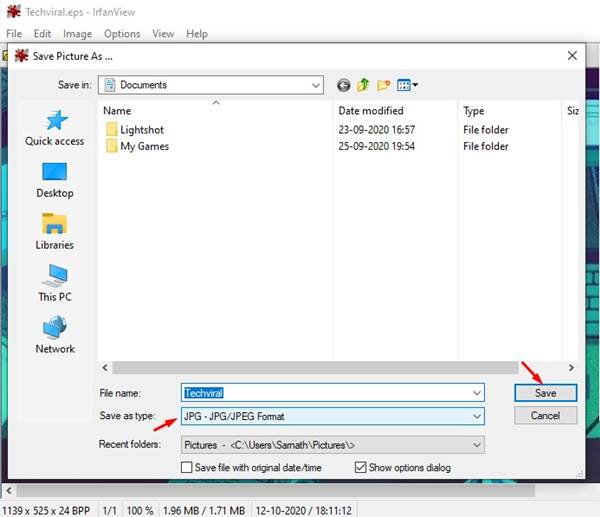
To wszystko! skończyłeś. W ten sposób możesz otwierać pliki EPS w systemie Windows 10 za pośrednictwem IrfanView.
Aplikacje do otwierania plików EPS w systemie Windows
Podobnie jak przeglądarka EPS i IrfanView, wiele inne narzędzia do edycji obrazu mogą obsługiwać pliki EPS w systemie Windows. Poniżej przedstawiamy kilka najlepszych programów do otwierania plików EPS w systemie Windows.
Adobe Illustrator

Adobe Illustrator to bardzo popularne oprogramowanie do projektowania graficznego dostępne dla systemów Windows i Mac, które z łatwością obsługuje pliki EPS.
Jedyną wadą programu Adobe Illustrator jest to, że jest przeznaczony tylko dla projektantów i wymaga wiedzy technicznej. Musisz także kupić subskrypcję premium programu Adobe Illustrator, aby odblokować wszystkie jego funkcje.
Jeśli chodzi o pliki EPS, możesz otwierać i przeglądać pliki EPS w programie Adobe Illustrator, ale nie możesz ich edytować chyba że zaimportujesz oryginalny plik.
Adobe Photoshop

Photoshop to kolejny produkt firmy Adobe, który z łatwością obsługuje pliki EPS w systemie Windows. Jednak ponownie Adobe Photoshop to wysokiej jakości oprogramowanie do edycji zdjęć na PC.
Adobe Photoshop ma wszystkie funkcje, których będziesz potrzebować do kreatywnej edycji zdjęć. Może łatwo otworzyć pliki EPS, ale obraz zostanie zrastrowany.
Oznacza to, że obraz będzie dostępny tylko do przeglądania; nie możesz go edytować, ponieważ zostanie zablokowany.
Narzędzie FreeViewer EPS Viewer

FreeViewer EPS Viewer Tool to kolejna najlepsza darmowa przeglądarka EPS dla systemu Windows do otwierania i przeglądania plików eps.
To proste w obsłudze narzędzie EPS przeglądarka na PC, która umożliwia przeglądanie plików EPS o dowolnym rozmiarze, powiększanie i pomniejszanie obrazów itp. Interfejs użytkownika jest prosty, ale wygląda na przestarzały.
Po prostu pobierz program z oficjalnej lub zaufanej strony strony internetowe. I odznacz dołączone programy podczas instalacji.
Więc to wszystko od nas na dziś! Mam nadzieję, że ten artykuł Ci pomógł! Proszę udostępnij go również swoim znajomym. Jeśli masz jakiekolwiek wątpliwości, daj nam znać w polu komentarza poniżej.


